画面の構成
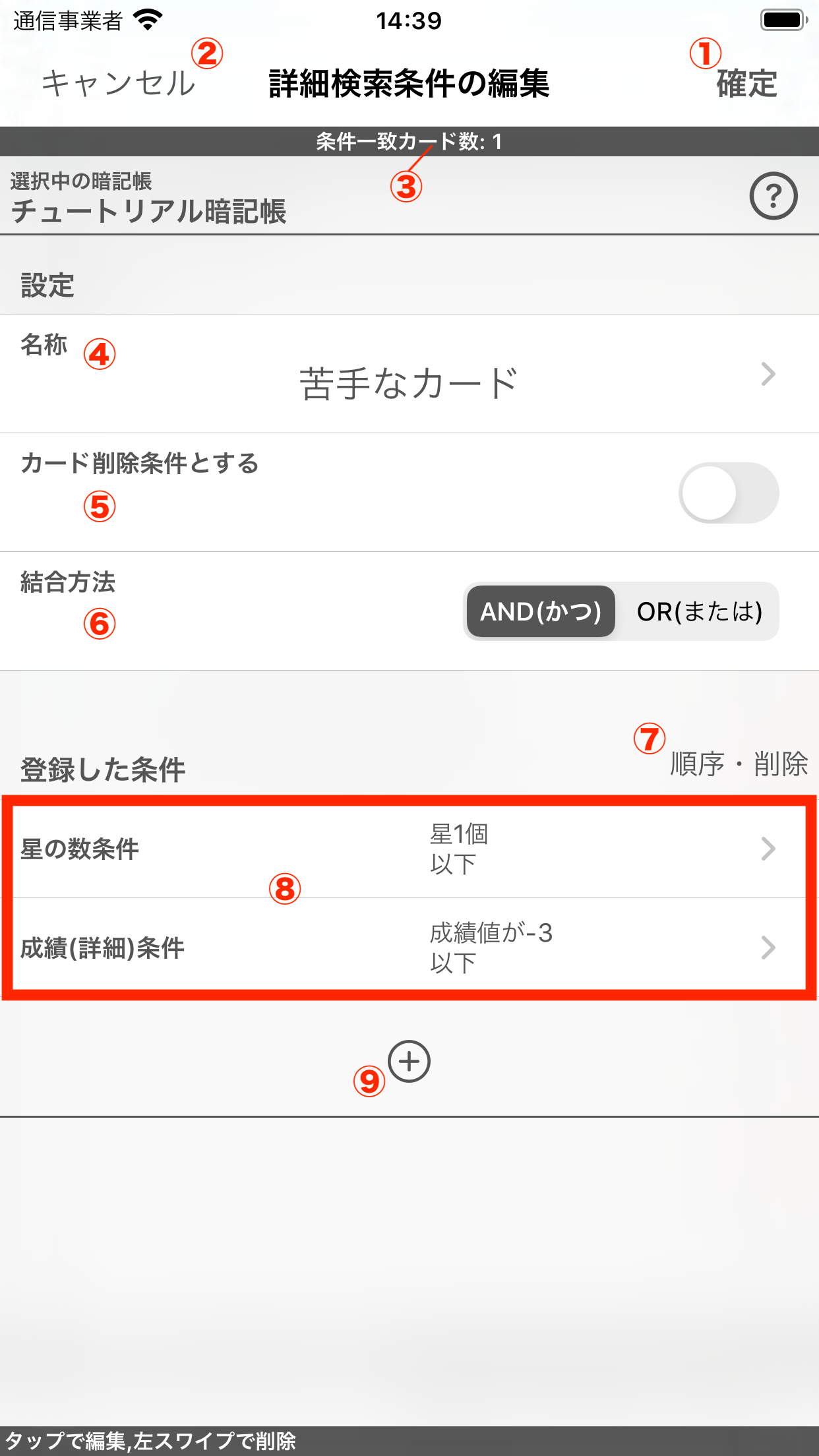
詳細検索条件の編集画面
| ① 確定ボタン | 今回編集した内容を確定し、保存して元の画面に戻ります。 |
|---|---|
| ② キャンセルボタン | 今回編集した内容を破棄し、保存せずに元の画面に戻ります。 |
| ③ 条件に一致する暗記カードの数 | 現在編集している条件に一致する暗記カードの数(選択している暗記帳に登録しているカードが対象)を表示します。 |
| ④ 名称の編集 | この詳細検索条件の名称を編集します。 |
| ⑤ 削除条件の指定 | 詳細検索画面でこの条件を選択した際に一致したカードを削除するために用いる場合はスイッチをオンにします。 |
| ⑥ 結合方法の選択 | 複数個の条件を登録した際の結合方法を選択します。 例)「星3以上」「成績が良い」で「AND(かつ)」の場合は「星3以上 かつ 成績が良い」カードを検索します。 「OR(または)」の場合は「星3以上 または 成績が良い」カードを検索します。 |
| ⑦ 登録した条件の並べ替えと削除 | タップすると登録した条件の並び替えと削除をすることができます。順序・削除モード 条件の順序を変更しても機能的な差異はありません。(条件リストの見た目の違い) |
| ⑧ 登録している条件 | 詳細検索条件を構成する条件の一覧を表示します。 タップするとその条件を再編集することができます。条件の編集画面 |
| ⑨ 条件の登録ボタン | カードの「タイトル、質問文、解答文、星の数、成績の状態、チェックの状態」に対する条件を新たに追加します。条件の編集画面 登録可能な条件の個数には制限がありますのでご注意ください。無料版と有料版の機能比較表 |
順序・削除モード
「順序・削除」ボタンをタップすると、条件の一覧部分が「順序変更・削除モード」に切り替わり、条件の表示順序の変更や削除を行うことができます。
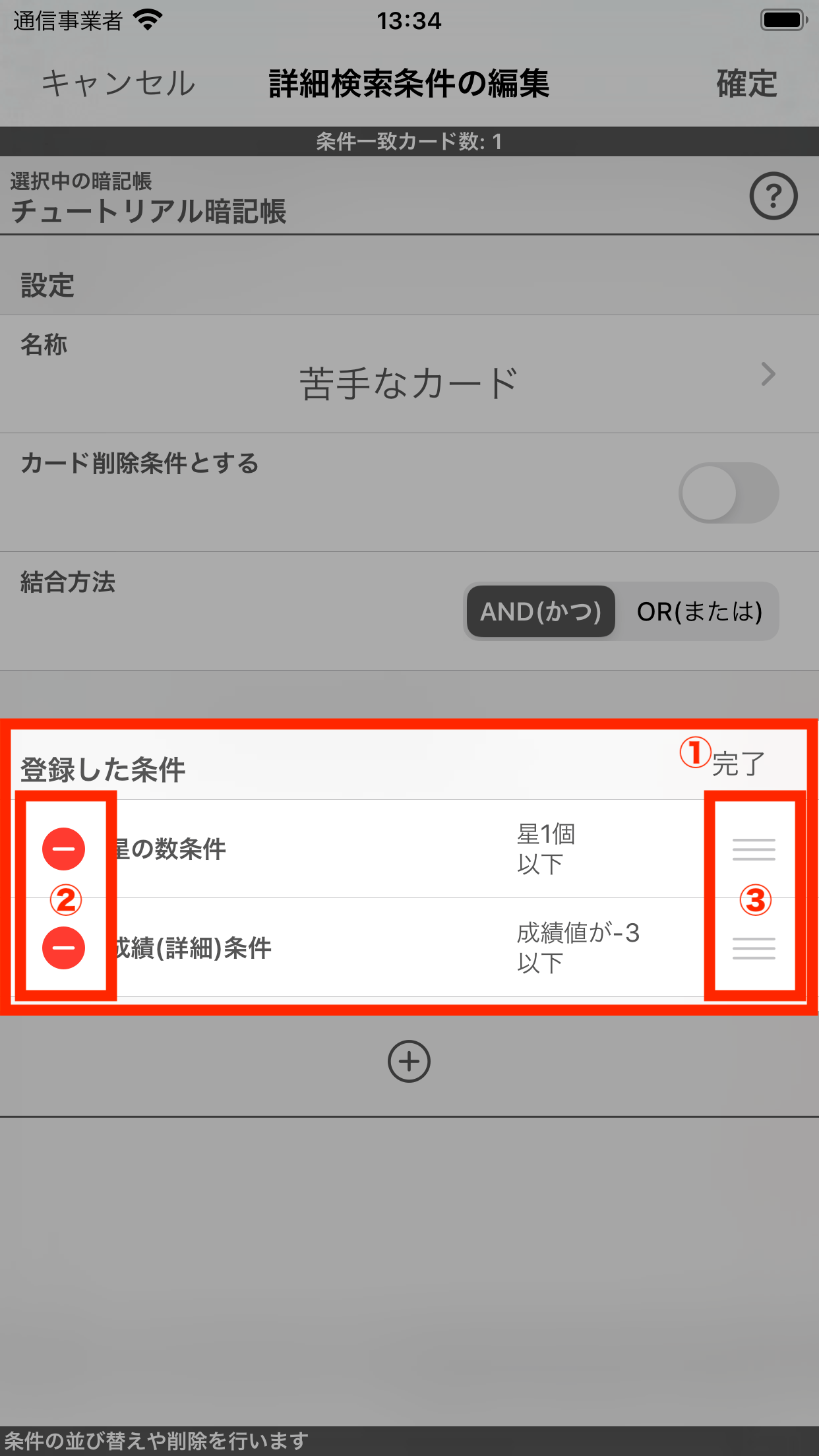
順序変更・削除モード
| ① 完了ボタン | 順序変更・削除モードを終了します。 |
|---|---|
| ② 削除ボタン | その条件を削除することができます。 |
| ③ 順序変更アイコン | アイコン部分を上下にドラッグ操作することで条件の表示順序を変更することができます。 |
登録可能な条件
詳細検索条件を構成する要素として複数個の個別条件を登録します。本アプリにおいて登録可能な個別条件は以下の通りです。
各条件の作成画面については条件の編集画面をご覧ください。
| タイトル | カードのタイトル(テキスト)に対する条件を作成します。 |
|---|---|
| 質問文 | カードの質問文(テキスト)に対する条件を作成します。 |
| 解答文 | カードの解答文(テキスト)に対する条件を作成します。 |
| 星の数 | カードの星の数(個数)に対する条件を作成します。 |
| 成績(概要) | カードの成績の状態を「良い・普通・悪い」で指定した条件を作成します。 |
| 成績(詳細) | カードの成績の状態を-4〜+4の値で指定した条件を作成します。 |
| チェック | カードのチェックの状態を「オン・オフ」で指定した条件を作成します。 |
成績(概要)の状態表示



関連する項目
- 詳細検索条件の利用